Как повернуть видео в Premiere
Adobe Премьера — одно из профессиональных программ для редактирования видео, разработанное Adobe Systems. Его окончательная версия, Премьера Про, содержит множество полезных функций для редактирования и создания видео.
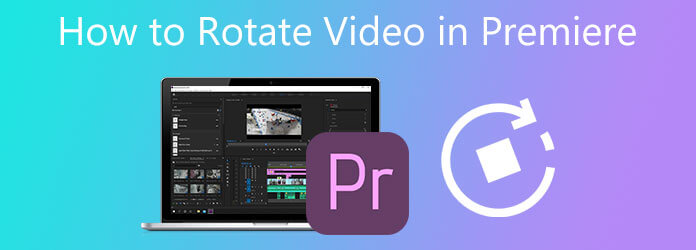
При редактировании видео может возникнуть необходимость перевернуть или повернуть его под прямым углом. Этот пост покажет вам >как повернуть видео в Премьере. Кроме того, вам рекомендуется использовать простой в использовании видеоредактор для поворота видео в любом формате.
Поворот видео в любом направлении в Adobe Premiere Pro довольно прост. Но вы должны знать, что Premiere Pro не является бесплатным видеоредактором. Он предлагает только 7-дневную бесплатную пробную версию. После этого это становится очень дорогим инструментом редактирования. В этой части вы узнаете, как шаг за шагом повернуть видео в Premiere Pro.
Сначала вам следует зайти на официальный сайт Adobe, найти Premiere Pro и установить его на свой компьютер. Вы можете бесплатно использовать его в течение 7 дней или купить напрямую.
Откройте Adobe Premiere Pro и создайте новый проект. Импортируйте видео, которое хотите повернуть. Вы можете нажать кнопку Файл меню вверху и выберите пункт Импортировать возможность просмотреть и загрузить видео. Переместите и добавьте свое видео на панель временной шкалы для последующего редактирования.
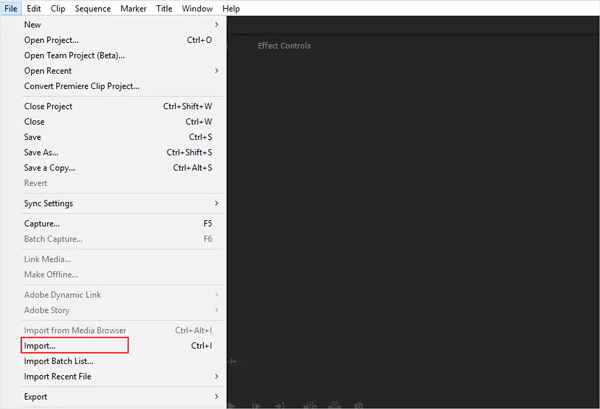
Выберите или выделите видео, которое хотите повернуть, на временной шкале. Перейти к Элементы управления эффектами панель, выбирай Движениеи нажмите Вращение.
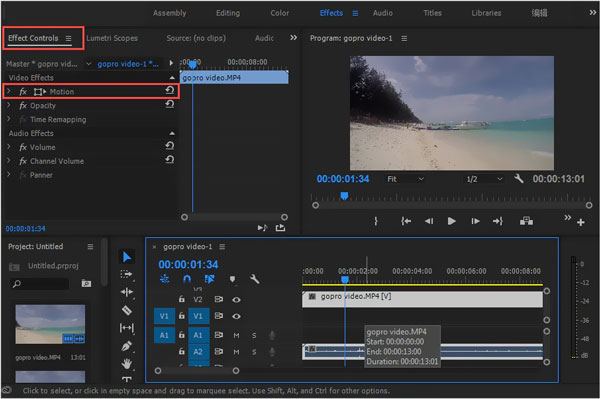
В разделе «Поворот» вы можете свободно вращать видео в соответствии с вашими потребностями. Вы можете изменить круглый стол для поворота видео в Premiere, напрямую ввести градус для переворота видео, выполнить вращение по часовой стрелке и повернуть видео вверх и вниз.
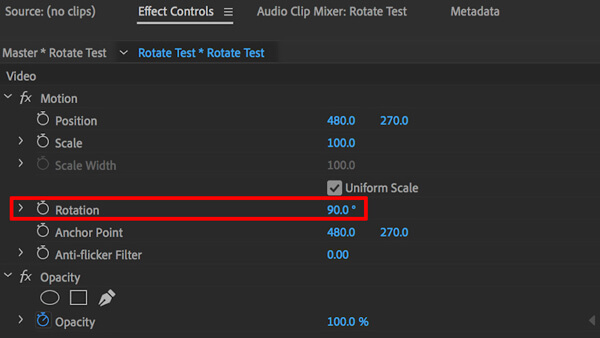
После поворота видео в Premiere Pro вы также можете использовать другие функции для редактирования видео и настройки выходных эффектов. После этого откройте меню «Файл» и выберите пункт «Файл». Сохранить как возможность сохранить это повернутое видео на своем компьютере.
Мы должны признать, что Adobe Premiere Pro слишком мощный и дорогой для только вращения видео. Итак, мы искренне рекомендуем отличную альтернативу Premiere Pro, Видео конвертер Ultimate, чтобы вы могли легко вращать видео без потери качества.
Он разработан со многими часто используемыми функциями редактирования видео и аудио, включая вращение, обрезку, объединение, обрезку, переворот, водяные знаки, настройку эффектов и повышение качества. Поддерживаются все часто используемые видеоформаты, такие как MP4, MOV, AVI, FLV, MKV и другие.
Бесплатно установите и запустите это программное обеспечение для вращения видео на своем компьютере. Когда вы введете его, нажмите Добавить файлы или большой плюс значок, чтобы добавить свое видео.

Нажмите кнопку Редактировать под импортированным видео, чтобы войти в главное окно редактирования видео.вкладку и выберите Горизонтальный флип или Вертикальный флип из раскрывающегося меню.

Выбрать Поворот и обрезка Функция, и вы можете свободно вращать видео с помощью 4 вариантов вращения: поворот влево, поворот вправо, горизонтальное отражение и вертикальное отражение. На этом этапе вы также можете обрезать видео легко. После редактирования нажмите кнопку ХОРОШО кнопку, чтобы сохранить изменения.

Выберите формат вывода, который вы хотите Конвертировать все и затем нажмите кнопку Конвертировать все кнопку, чтобы сохранить отредактированное видео на своем компьютере.
Этот многофункциональный Video Converter Ultimate оснащен множеством полезных функций редактирования. Вы можете использовать их для редактирования видео, настройки выходных эффектов, улучшения качества и преобразования формата. Просто скачайте бесплатно и попробуйте.
Как перевернуть видео в Adobe Premiere Pro?
Откройте Adobe Premiere Pro и создайте новый проект. Загрузите в него свое видео, а затем добавьте видеоклип на временную шкалу. Перейдите в меню «Эффекты» и найдите вкладку «Преобразование». Теперь вы можете использовать «Горизонтальный переворот» или «Вертикальный переворот» из раскрывающегося меню, чтобы перевернуть видео.
Какие форматы файлов поддерживаются Premiere Pro?
Adobe Premiere Pro поддерживает многие часто используемые форматы видео, аудио и неподвижных изображений, такие как MP4, MOV, AVI, MXF, 3GP, 3G2, AIFF, AIF, ASF, GIF, AVC, HEIF, M2TS, MTS. , M4A, M4V, VOB, WAV, WMV и другие.
Могу ли я бесплатно повернуть видео на iPhone без стороннего приложения-редактора?
Да, в iOS предусмотрены некоторые базовые функции редактирования, включая вращение для редактирования видео. Вы можете напрямую вращать видео на iPhone без каких-либо других приложений. Для этого вы можете открыть видео в приложении «Фото», нажать «Редактировать» в правом верхнем углу, а затем использовать функцию поворота, чтобы изменить угол видео под прямым углом.
Как бесплатно повернуть видео онлайн?
Существует большое количество видеоредакторов, а инструменты поворота, предлагаемые в Интернете, помогут вам бесплатно повернуть видео онлайн. Но вы должны знать, что многие из них вставят водяной знак в ваше отредактированное видео. Если вам не нужны водяные знаки, вы можете попробовать использовать популярный инструмент для поворота видео Kapwing или Ezgif.
Как повернуть видео в Премьере? Прочитав этот пост, вы можете получить подробное руководство по повороту и редактированию видео в Adobe Premiere Pro. Кроме того, вы можете положиться на рекомендуемый Video Converter Ultimate, чтобы легко вращать видео.
Больше чтения
2 самых быстрых решения для бесплатного поворота видео MP4 и его сохранения
Вы чувствуете замешательство, когда ваше видео воспроизводится в перевернутом виде или на 90 градусов? Прочтите эту статью, чтобы узнать больше о том, как переворачивать и вращать видео MP4 двумя эффективными способами.
10 лучших бесплатных видеокомпрессоров для Windows/Mac/iOS/Android и онлайн
Хотите сжать видео для загрузки или сэкономить место для хранения? Продолжай читать! В этой статье мы рассмотрим несколько бесплатных видеокомпрессоров. Прочтите и попробуйте.
Объединить видео – Как объединить/объединить/объединить два видео вместе
Как объединить видео рядом друг с другом онлайн? Как объединить два видео в одно? Как объединить видео бесплатно без водяных знаков? Узнайте 3 способа объединить видео вместе.
[Подробные шаги] Как сделать видео с реакциями для социальных сетей
Не знаете, как снимать сложные видео с реакциями? В этой статье будут представлены 2 метода, с помощью которых можно легко создавать уникальные видеоролики с реакциями на компьютере и мобильных устройствах.